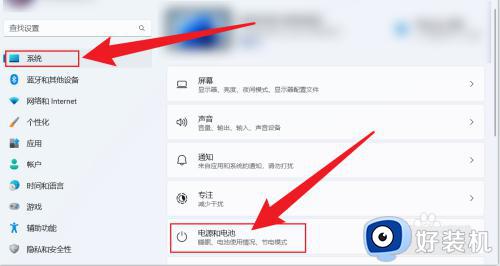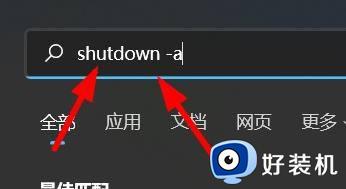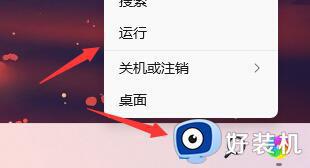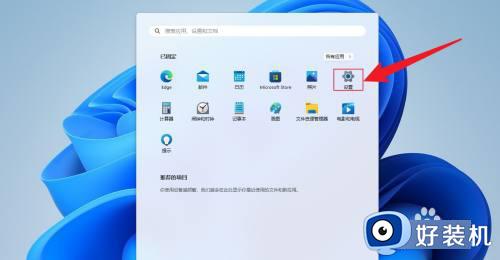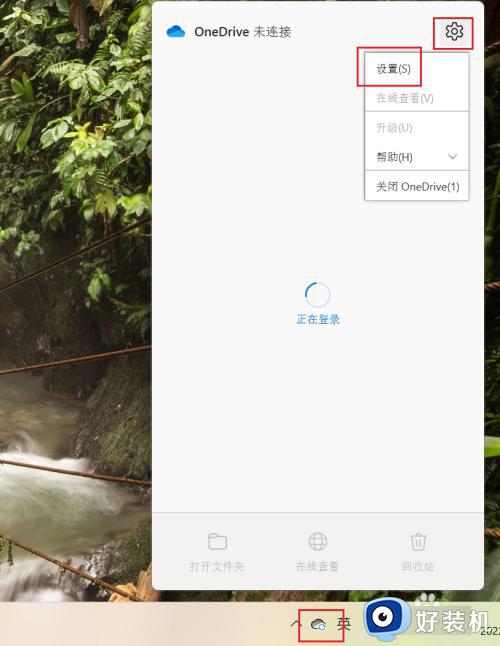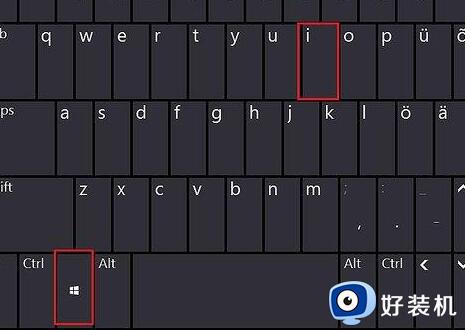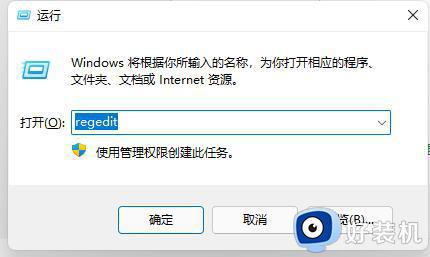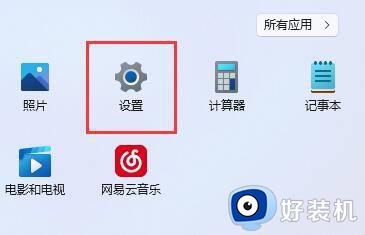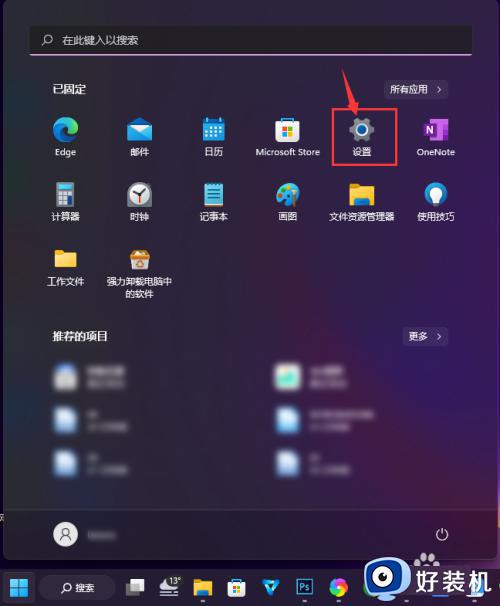win11自动待机怎么取消 win11取消自动待机设置步骤
时间:2024-02-29 10:36:38作者:xinxin
许多用户在日常操作win11系统的过程中,也经常会遇到电脑一段时间无人使用的情况下自动待机的情况,然而在win11系统进入自动待机时也难免会影响到用户的体验,因此有小伙伴就想要将自动待机取消,那么win11自动待机怎么取消呢?这里小编就给大家带来的win11取消自动待机设置步骤。
推荐下载:最新win11下载
具体方法:
1、打开系统“设置”如下图所示。
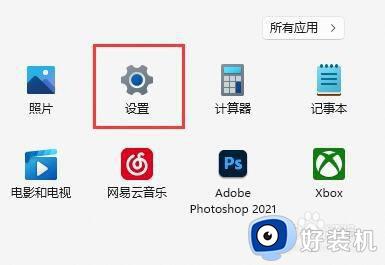
2、进入“电源”设置选项。如下图所示。
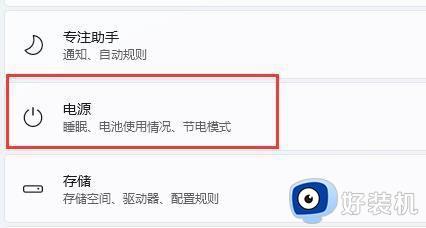
3、展开“屏幕和睡眠”选项。如下图所示。
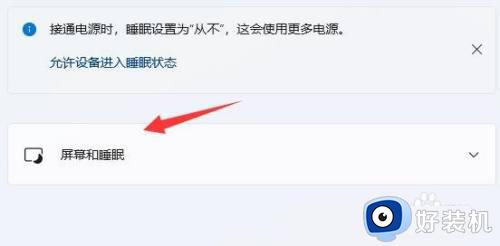
4、将下方两个选项都设置为“从不”即可。如下图所示。
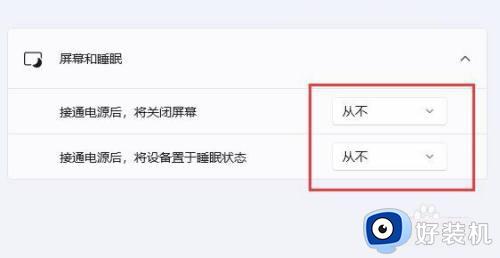
综上所述就是小编告诉大家的有关win11取消自动待机设置步骤了,还有不清楚的用户就可以参考一下小编的步骤进行操作,希望本文能够对大家有所帮助。